コミケ待機中の紳士に贈る コスプレ写真を2.5次元化する超簡単レタッチテク
2013年12月29日 06時00分更新
――コミケ紳士のGUYたちへ。初日の朝6時は、始発スタート組がちょっと落ち着き始めた頃合いであり、また高度な情報戦が迫っている時間でもある。そんなひとときのブレイクタイムに、iOS単体で完結する比較的カンタンなレタッチテクニックを紹介しよう。
まずは下記写真2点を見てほしい。特定ジャンル映像媒体でよく見かける系のプールでセクシーポーズを決めているところだが、処理のビフォーアフターである。撮影・処理デバイスはiPhone 5sで、わかりやすいように派手めにしたもの。
| こうなる |
 |
|---|
| ↑基本8ステップ。慣れれば約20秒でサクッと2.5次元化できる。コスプレ広場で有りがちなちょい逆光気味のシーンでもこの通り(ExposureとHighlights、Shadowsを派手に動かした作例)。画像をクリックで拡大して、じっくり確認して欲しい。 |
美肌系アプリなどでも似たような処理は行なえるのだが、プリクラ的になりすぎるため、コスプレ撮影界隈でよく見られる次元の壁を越えた、いわば2.5次元的な処理には向いていない。ただ、顔検出機能で目を大きくしたり、頬を削ったりといった処理を得意するBeauty系アプリはあるため、それらで下準備をしてしまうのもアリ(ちなみにオススメは『LINE Camera』)なのだが、このあたりは、本題から反れるので、待機中の暇つぶしに探してみるのもいい。
使用するアプリは『Adobe Photoshop Express』(無料)だ。iOSだけでなく、AndroidやWindows ストア版も登場しているが、iOSが機能的に最も使いやすいため、今回はiOS版で紹介する。
| 『Adobe Photoshop Express』 |
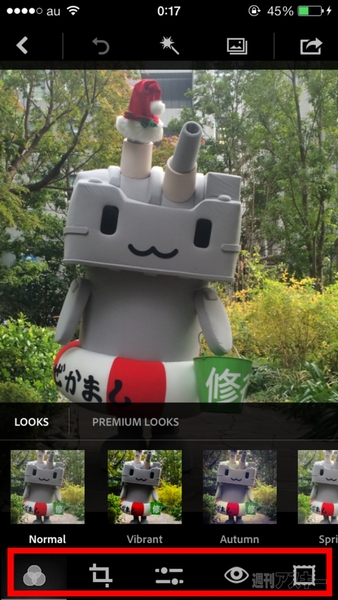 |
|---|
| ↑Adobe Photoshop Expressの画面。上部にある自動補正がとてもお手軽だが、下部にあるエフェクトやトリミング、補正などを駆使することで2.5次元化を目指そう。 |
似たような機能のあるアプリもあるので、脳内で置き換えてみることも可能だ。また平素からPhotoshopをゴリガリ愛用しているユーザーであれば、速報で出したい場合にも便利だろう。ワークフローは“Camera Rawフィルター的”といえば、下記を読まずとも理解できるハズだ。
早速、ステップを見ていこう。説明は容赦なくiPhone 5sのものだが、画面的にはiOS 7に対応するデバイスと大差ないので、問題はない。注意点は、端末のパネルの色。iPhone 5sはやや暖色系が派手に出るため、あまり派手すぎにしないことが肝要だ(ディスプレーのお約束でいえば、だいたい2週間で色がズレ始めるため、発売日に購入したiPhone 5sもPCのディスプレーと同じく、当初のRGB曲線からはズレていると思われる。補正する術はないため、とりあえずは派手にしすぎないというセオリーに従おう)。完璧を期すなら、ほかのデバイスでも発色を軽くチェックし、自分の好みかどうか判断するといい。
| アイドルを2.5次元化するよ! |
 |
|---|
↑サンプルとして使うのはこの写真。モデルは姫乃たまさん。ASCII.jpで公開中の記事『“例のプール”&“ARROWS Tab QH”でオトナの限界を試す!』(関連記事)と、書籍『例のプール』(アスペクト)撮影時のスナップだ。撮影はiPhone 5sだが、あんまり上手く撮れていない(苦笑)。
さて。まず最初に行なうのは、エフェクトだ。選ぶのは“Spring”か“Bueno”。
基本は春っぽくフワっと柔らかいエフェクトがかけられる“Spring”でいいだろう。“Bueno”は完全に下地用といってよく、男装おねーさまをよりかっこよくしたい場合に便利だ。また以降の写真は、流れ順で掲載している(なお、写真は室内において、輝度50%で調整・撮影したもの。屋外の場合は80%~100%が妥当だろうか)。
| エフェクトを選択しよう |
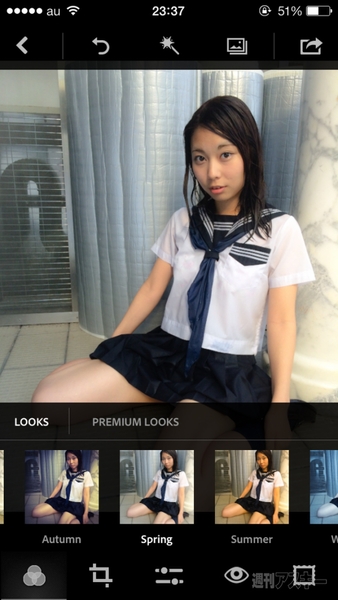 |
|---|
↑エフェクトから“Spring”を選ぶ。ちょっとふんわりした印象になった。
| Clarityで肌をならす |
 |
|---|
↑次に補正タブに切り替え。画面でいうと、真ん中のボタンだ。まずはClarityを選び、スライダーを左へ。これは中間調のコントラストを増減させるもので、人物の場合は基本、ちょっと顔の陰影をごまかしつつ、肌をならすときに便利だ。あまり効かせるとアイメイクにまで影響が出て、目が小さく見えがちなのでほどほどに。逆にプラスに効かせると、装備品がしっかりしたレイヤーさんの場合や遠目で撮った場合にいい感じになる。
| さらに明るさをプラス |
 |
|---|
↑次にExposure。露出のことでプラスにすると明るくなり、マイナスにすると暗くなるイメージでいい。ここでもプラスにちょっと倒して明るくする。写真次第な部分なので、いくつかパターンを試してみるといい。逆光時はごりっとプラスしてみるのもアリ。
| お好みでハイライトを |
 |
|---|
↑“Highlights”と“Shadows”は趣味なので、あまり触れないが、Highlightsはちょっと背景を残したい場合や、顔に差し込む光がハードすぎるときに便利だ。Shadowsは全体的に明るすぎと感じた場合や、肉質感を出したいときに-10くらいしてみるといい
| 全体的に青を強くする |
 |
|---|
↑“Temperature”で、超気持ち青色(マイナス)にする。そうすることで色抜けがよくなり、透明感が増す。まずは白が白色に見えるくらいを目安に探ってみるといい。
| レイヤーさんに色気をプラス |
 |
|---|
↑“Tint”は色かぶりを補正するもので、マイナスで緑色っぽくなり、プラスでピンクっぽくなる。人物の場合、とくに女性レイヤーの場合は+10~15にすると肌に色気が出てくるのでオススメだ。またTemperatureと合わせて、いいあんばいの肌色にするためでもある。
| Sharpenで輪郭を少しシャープに |
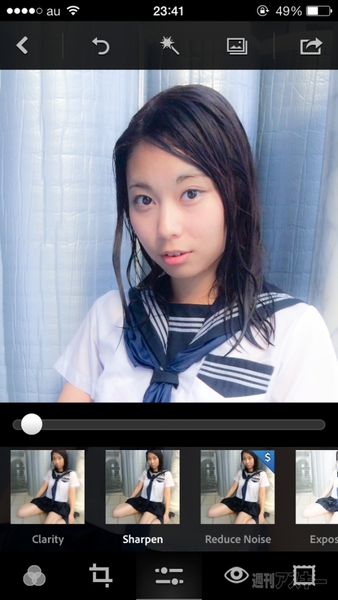 |
|---|
↑Clarityでふんわりしてしまった部分をしっかりさせるため、“Sharpen”を+5~10くらいをかける。そうすると、鼻や輪郭が少しだけハッキリする。結果として、輪郭外側にシャープ処理がかかり、内側はClarityが残った状態になる感じだが、Sharpenはムリに使わなくてもOK
| 仕上げに彩度を上げて健康的に |
 |
|---|
↑仕上げはVibrance。“自然な彩度”のことで、メリハリをやんわりと強調できるため、フィニッシュ用にちょうどよく、+10~20くらいを目安にするとのっぺりしすぎ感がけっこう解消される。
| 2.5次元化の完成! |
 |
|---|
以上。“Spring”からスタートして上記の流れで処理した写真がこちら。
| “Bueno”から始めるとこんな感じ |
 |
|---|
こちらは“Bueno”スタートで処理したもの。Buenoは男児を撮影する場合やちょっとメリハリの利いた写真にしたい場合にオススメ。ちなみにお写真にパンツっぽいのが見えているが、水着。
水着だからセーフ。
| 筆者も次元の壁を越えてみた |
 |
|---|
| ↑キュートなコスプレガールやクールボーイ、男の娘、謎の物体などを撮影した写真をどうこうするときにも活用してもらいたい。是非こちらも画像をクリックで拡大し、じっくり確認して欲しい。 |
と、いった感じでお手軽なレタッチを紹介してみた。お手軽といっても、一発補正系に比べたら工程数は多めだが、なれてくるとインパクトのあるカッコイイ&かわいい写真をより好みのかたちで表現できるため、是非、素敵なコスプレ写真が撮れたら試してみてほしい。ちなみに、画像をツイッターなどでネットにアップロードする際は、レイヤーさんに許可をいただくことを忘れずに!!
さて。余談だが、この原稿依頼が急にきたことで、筆者の同人誌作成はピタっと止まっており(本原稿は12月25日に作成されている)、印刷所から「1日で印刷すっから、はよ!」と催促の電話がきている真っ最中である。進捗率15%なのだが、そんな筆者のブースは“3日目西へ-09bツインテ”なので、よろしくね!
『Adobe Photoshop Express』ダウンロード先
iPhone/iPad版(無料)→リンク
Andoroid版(無料)→リンク
Windows タブレット版(無料)→リンク
■関連サイト
Adobe Photoshop Express
姫乃のあしたまにゃーな
コミケウェブカタログ
-
1,050円

-
2,000円

-
1,260円

-
1,890円

-
1,470円

-
1,500円

週刊アスキーの最新情報を購読しよう
本記事はアフィリエイトプログラムによる収益を得ている場合があります









